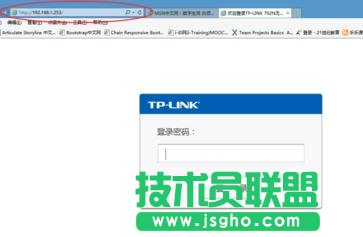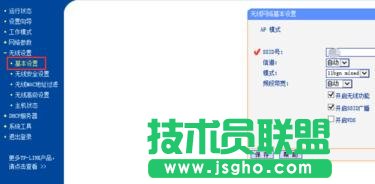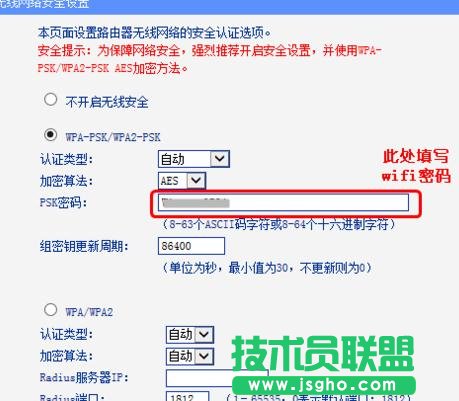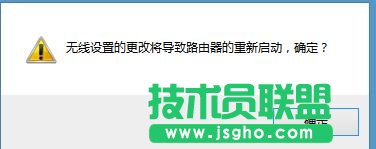如何设置tplink无线wifi密码
发布时间:2022-07-01 文章来源:xp下载站 浏览: 47
|
网络技术是从1990年代中期发展起来的新技术,它把互联网上分散的资源融为有机整体,实现资源的全面共享和有机协作,使人们能够透明地使用资源的整体能力并按需获取信息。资源包括高性能计算机、存储资源、数据资源、信息资源、知识资源、专家资源、大型数据库、网络、传感器等。 当前的互联网只限于信息共享,网络则被认为是互联网发展的第三阶段。 设置tplink无线wifi密码的方法 1、一般无线路由器均具有WLAN口和LAN口,其中WLAN端口连接Internet,LAN口连接PC机。
2、参照各路由器的说明书,在浏览器中输入其默认IP地址。一般为192.168.1.1(输入用户名密码默认是admin,admin),即可进入配置界面。示例中,参照其说明书,有所不同。
3、进入无线路由器的配置界面,选择【无线设置】。
4、在【无线设置】中选择【基本设置】,进入设置界面,输入SSID号,相当于wifi名称,可自行进行定义。点击保存后关闭此界面。
5、选择【无线安全设置】,进行PSK密码设置,即WiFi的密码设置。
6、点击【保存】后,无线路由器会自动重启,重启后即完成了无线路由器的基本设置。
网络的神奇作用吸引着越来越多的用户加入其中,正因如此,网络的承受能力也面临着越来越严峻的考验―从硬件上、软件上、所用标准上......,各项技术都需要适时应势,对应发展,这正是网络迅速走向进步的催化剂。 |
相关文章
本类教程排行
系统热门教程
本热门系统总排行